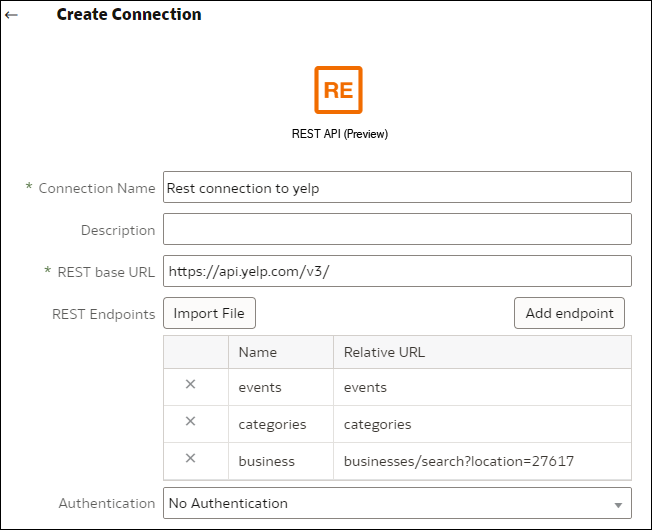Criar uma Ligação a uma Origem de Dados com Endpoints REST
Pode ligar a origens de dados com endpoints REST e analisar os dados. Por exemplo, ligue às aplicações SaaS ou PaaS ou a dados do governo, como dados relativos meteorológicos, espaciais ou de recenseamento.
Valores de Autenticação OAuth2 para Origens de Dados com REST Ativado
Quando ligar a uma origem de dados com REST ativado utilizando um dos tipos de autenticação OAuth2 (ou seja, Código de OAuth2, Credenciais da Senha de OAuth2, OAuth2 Implícito ou Credenciais do Cliente de OAuth2), é-lhe solicitado que especifique os detalhes da ligação adequados para o tipo de autenticação utilizado.
| Campo ou opção da caixa de diálogo da ligação | Descrição |
|---|---|
|
Autorizar |
Clique em Autorizar para testar a ligação e pedir os códigos e tokens necessários. |
|
URL de Autenticação |
Introduza o URL para a página de autenticação na aplicação de destino. Por exemplo, |
|
ID do Cliente |
Introduza a ID do Cliente que deve ser copiada a partir da sua aplicação de destino, tal como Chimp, que é geralmente uma cadeia de caracteres de números inteiros e letras. |
|
Segredo do Cliente |
Introduza o Segredo do Cliente que deve ser copiado a partir da sua aplicação de destino, tal como Chimp, que é geralmente uma cadeia de caracteres de números inteiros e letras. |
|
Senha |
Introduza a senha utilizada para entrar em sessão na sua aplicação de destino. |
|
Âmbito |
Introduza |
|
URL do Token |
Introduza o URL de autorização fornecido pela aplicação de destino. Por exemplo, |
|
Nome de Utilizador |
Introduza o nome de utilizador utilizado para entrar em sessão na sua aplicação de destino. |